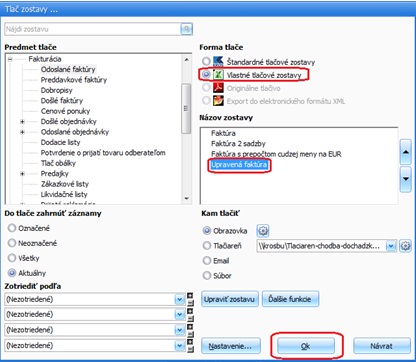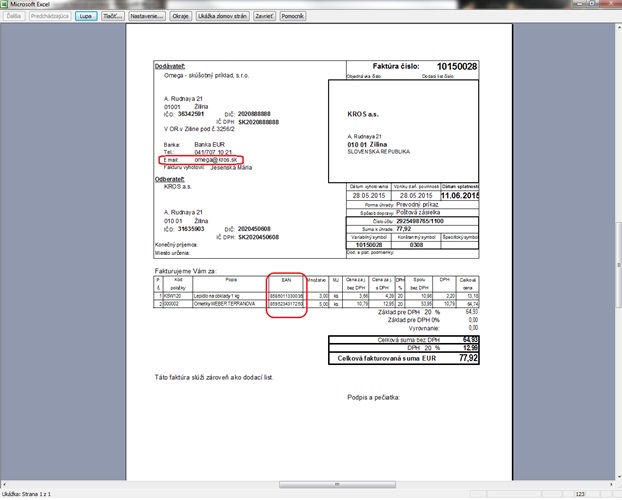V programe Omega sú zapracované rôzne Štandardné tlačové zostavy. Ak však žiadna z ponúkaných tlačových zostáv neobsahuje všetky Vami požadované údaje, môžeme si pridať a upraviť vlastnú tlačovú zostavu. Podmienkou je, aby bola prístupná voľba Vlastné tlačové zostavy (viď obrázok nižšie).
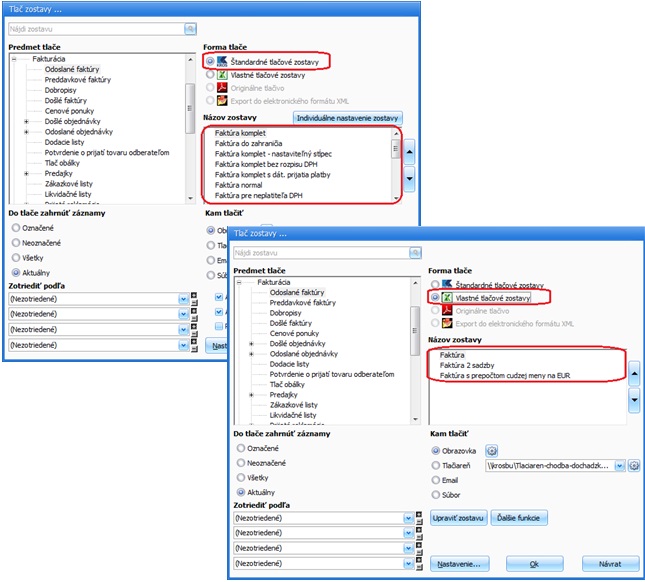
Najskôr si zvolíme formu tlače – Vlastné tlačové zostavy. Následne je možné si z ponúkaných zostáv vybrať tú, ktorá nám najlepšie vyhovuje. Postavíme sa na vybranú zostavu a prostredníctvom tlačidla Ďalšie funkcie si zostavu skopírujeme pod novým menom. Zostava sa pridá do zoznamu ako ďalšia v poradí.
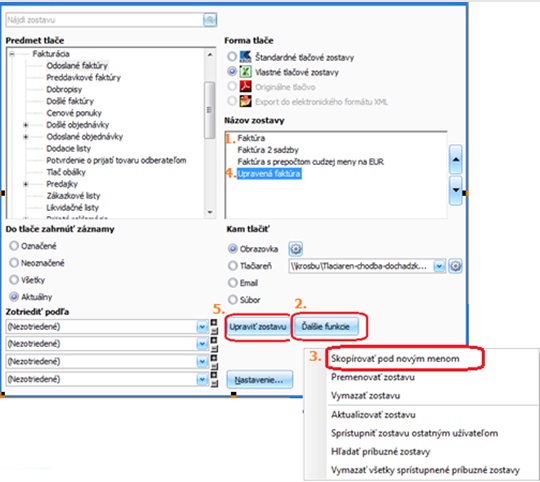
Aby sme mohli zostavu upravovať, nastavíme sa na novopridanej zostave a prostredníctvom tlačidla Upraviť zostavu sa faktúra zobrazí v programe MS Excel.

Pre úpravu vlastných tlačových zostáv je nevyhnutný balík Microsoft Office minimálne vo verzii 2003. Verzia Open Office neumožňuje úpravy súvisiace s programom Omega.
Ako možno vidieť na obrázku nižšie, v zostave sú polia, ktoré majú rôznu funkčnosť:
- štandardné názvy Dodávateľ, Odberateľ, Faktúra číslo a pod. sú plné názvy, ktoré sa v rovnakom znení preberajú do výstupnej tlačovej zostavy,
- polia, ktoré obsahujú symbol „&“ ako napríklad &Dodávateľ stredisko, &Odberateľ meno, &Názov položky a pod. do tlačovej zostavy už dopĺňajú konkrétne údaje,
- pole &KS znázorňuje koniec strany,
- pole Výber položky je tlačidlo, prostredníctvom ktorého je možné vybrať údaje, ktoré sa majú doplniť. Definovať je možné len tie údaje, ktoré sú dané v zozname
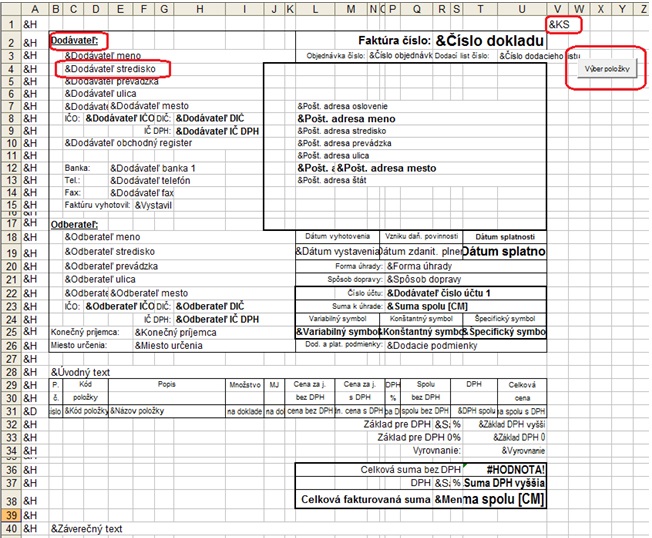
Príklad č. 1
Ak by sme chceli vo faktúre zobraziť namiesto údaju Fax dodávateľa, údaj o jeho Emaily, je potrebné vykonať nasledujúce kroky:
Prepísať požadovaný text na vybranom mieste (C14) – napr. Email, ktorý bude prebraný v plnom znení do faktúry.
- Postaviť sa na pole, do ktorého sa bude dopĺňať konkrétny údaj (E14).
- Kliknúť na tlačidlo Výber položky.
- Zo zobrazeného formulára v záložke Hlavička vybrať možnosť Dodávateľ E-mail, ktorý sa následne doplní do bunky E14.
- Uložiť vykonané zmeny prostredníctvom hlavného menu v programe: Súbor – Uložiť.
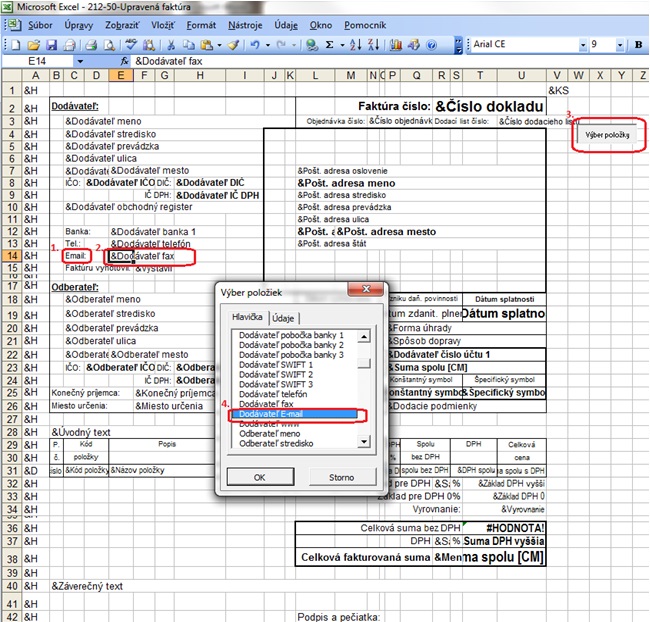
Príklad č. 2
V prípade záujmu doplnenia stĺpca s údajom o EANe vo faktúre vykonáme kroky v poradí:
- Vložiť prázdny stĺpec na požadované miesto – napr. medzi stĺpce Názov a Množstvo.
- Prepísať požadovaný text na vybranom mieste (I29) – napr. EAN, ktorý bude prebraný v plnom znení do faktúry.
- Postaviť sa na pole, do ktorého sa bude dopĺňať konkrétny údaj (I31).
- Kliknúť na tlačidlo Výber položky.
- Zo zobrazeného formulára v záložke Údaje vybrať možnosť EAN, ktorý sa následne doplní do bunky (I31).
- Uložiť vykonané zmeny prostredníctvom hlavného menu v programe: Súbor – Uložiť.
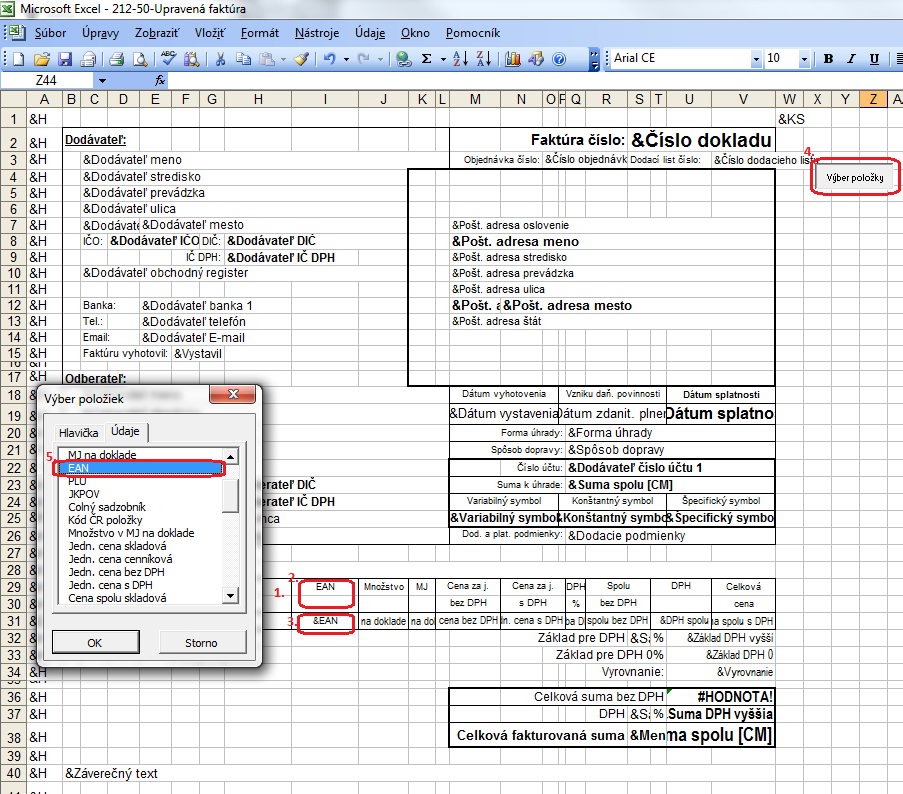
Takto upravenú zostavu je možné využívať v prípade záujmu pri tlači. Po výbere Formy tlače – Vlastné tlačové zostavy a výbere konkrétnej zostavy (v našom prípade zostava Upravená faktúra) potvrdíme formulár tlačidlom Ok. Aktuálna zostava už bude obsahovať upravené údaje.